Ранее мы говорили о копировании и кодировании компакт-дисков; здесь мы расскажем, как убедиться, что эти файлы правильно помечены. Мы сделаем это с помощью программы под названием EasyTAG.
Но во-первых, что такое тегирование? Теги ID3 — это небольшие фрагменты текста, хранящиеся внутри самого файла MP3. Эти теги позволяют музыкальному плееру или портативному устройству показывать вам исполнителя, альбом, название песни и даже обложку. Вся эта информация хранится внутри MP3. Без тегов вы увидите следующее:
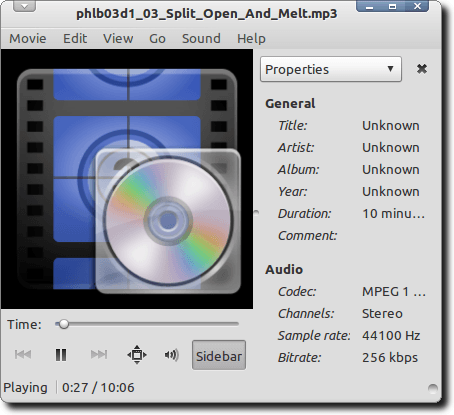
С тегами вы увидите совсем другое.
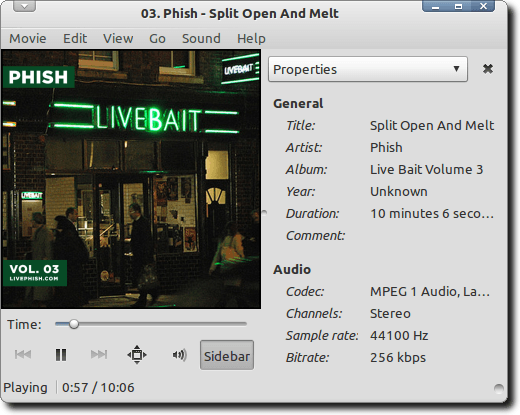
Установить EasyTAG
Загрузите установщик Windows, чтобы установить EasyTAG в Windows. EasyTAG — мощное приложение для Linux, которое помечает файлы MP3, Ogg Vorbis, FLAC и AAC. Чтобы установить его в Debian или Ubuntu (или их производных), просто введите следующее в окно терминала:
sudo apt-get install easytag
Если вы будете использовать EasyTAG для редактирования тегов AAC, вам необходимо установить версию программы с помощью этой команды:
sudo apt-get install easytag-aac
Использование EasyTAG для редактирования тегов ID3
Теперь, когда EasyTAG установлен, давайте откроем его.
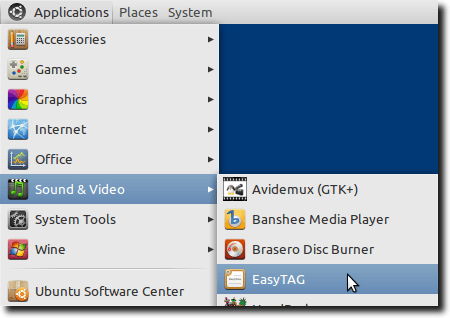
Вы увидите огромное окно с множеством различных опций, которые, честно говоря, могут немного напугать.
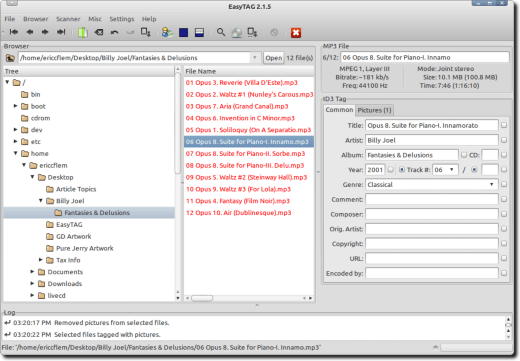
Давайте рассмотрим некоторые части интерфейса, чтобы попытаться понять, на что способен EasyTAG. Надеемся, что когда мы это сделаем, его сила станет очевидна.
Первый раздел, который мы выделим, — это файловый браузер. Здесь мы переходим к папке, в которой хранится наша музыка, которую нужно пометить.
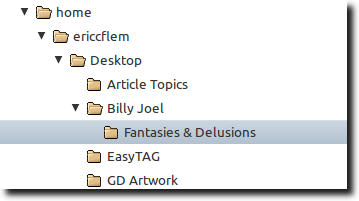
Нажмите на папку в браузере файлов, и на следующей панели вы увидите все музыкальные файлы из этой папки, которые EasyTAG может редактировать.
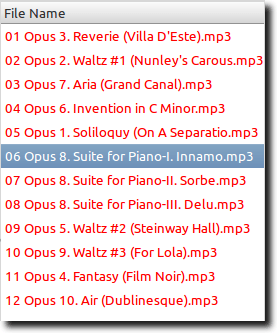
Некоторые из них могут быть красными. Это означает, что EasyTAG просканировал их и либо обнаружил ошибки, либо предупреждает вас об изменениях, которые необходимо сохранить. Некоторые файлы будут красными по другой причине; это связано с тем, что используемая ими версия стандарта ID3 старше версии, которую использует EasyTAG, и поскольку EasyTAG обновляет любые «старые» версии до новейших, он информирует вас об этом изменении.
Вы можете редактировать информацию тега для отдельных файлов или для всех файлов одновременно (нажав на отдельную песню или выделив их все). Когда вы это сделаете, вы заметите, что определенная информация появляется в различных полях на панели тегов справа..
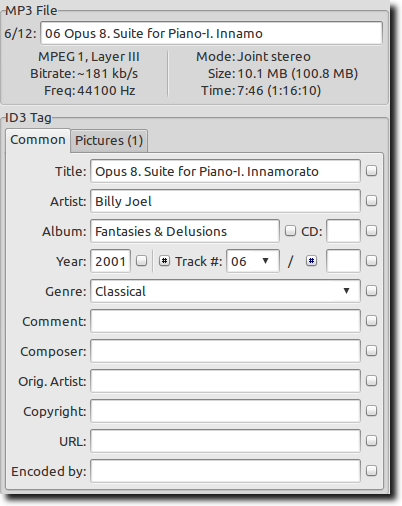
На этом изображении некоторые теги уже заполнены. Если они не заполнены или какая-то информация неверна, мы можем просто ее изменить. Кроме того, рядом с каждым полем есть небольшой флажок. После того как вы заполните поле, щелкните это поле, чтобы сообщить EasyTAG, что изменение должно применяться ко всем выделенным в данный момент файлам. Это здорово экономит время при заполнении «Исполнителя», «Альбома», «Года», «Жанра» и другой общей информации, но, очевидно, не следует использовать его при заполнении поля «Название»!
Вы также заметите вкладку «Изображения» в верхней части изображения выше. Нажмите на нее, и вы сможете добавить обложку альбома в свои файлы MP3.
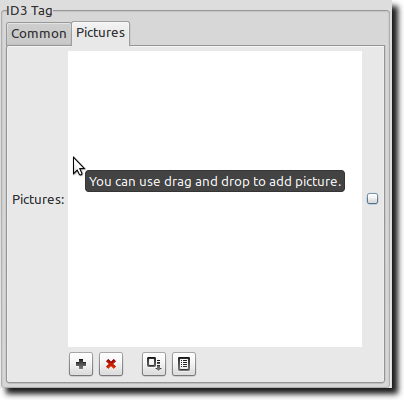
Просто перетащите изображение (загруженное из поиска картинок Google, Amazon или где-либо еще, где вы найдете обложку) в окно или выберите его, щелкнув знак плюса внизу. Чтобы удалить обложку, уже встроенную в MP3, нажмите красный крестик. Опять же, чтобы применить это ко всем файлам MP3 из одного альбома, убедитесь, что все ваши файлы выбраны, добавьте обложку, затем установите маленький квадратный флажок.
Автоматическое редактирование тегов
Есть два других способа (быстрых и достаточно автоматизированных) редактирования информации тега. Во-первых, вы можете использовать EasyTAG для сканирования онлайн-баз данных метаданных.
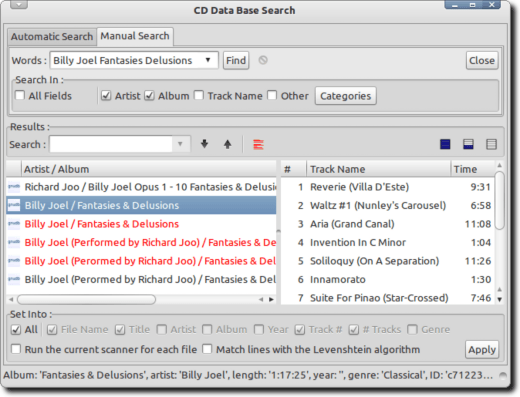
С помощью этой функции EasyTAG сканирует ваши файлы и проверяет онлайн-базы данных на соответствие. Вы также можете выполнить поиск вручную, если ваш набор файлов не отображается. Когда вы найдете правильную запись, нажмите кнопку «Применить», и EasyTAG заполнит поля за вас.
Другой автоматизированный метод отлично подходит, когда ваши файлы MP3 имеют одинаковые имена, но неправильно помечены. Если у вас есть папка, полная файлов MP3 из одного альбома, логично, чтобы у папки было то же имя, что и у альбома. И эта папка может находиться внутри другой папки с именем исполнителя. А сами файлы MP3 можно назвать, указав в имени файла номер трека и название песни, например:
01-Song_Title.mp3
В этом случае выберите параметр «Заполнить теги» в меню «Сканер», и вы увидите это небольшое окно.
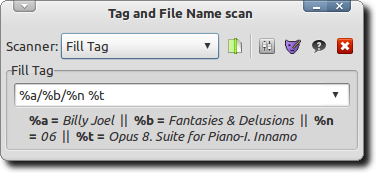
Просто сообщите EasyTAG шаблон, который используют ваши файлы и папки, и на основе этой информации (имен папок и файлов) он заполнит правильные теги на основе шаблона. Вы также можете сделать обратное: если ваши файлы имеют правильные теги, но имеют непоследовательные имена, вы можете переименовать файлы EasyTAG на основе тегов..
EasyTAG может сделать гораздо больше. Это большая программа с множеством функций (и потенциально тяжелой кривой обучения), но она более чем стоит затраченных усилий. Если вы пользователь Linux и вам нужен мощный инструмент для добавления тегов к вашей музыке, EasyTAG — один из лучших инструментов, если не лучший..